Hvernig á að upplifa Samsung Galaxy á iPhone

Samsung hefur nýlega gefið út TryGalaxy forritið sem gerir þér kleift að upplifa Samsung viðmótið á öðrum tækjum, eins og á iPhone.

Samsung hefur nýlega gefið út TryGalaxy forritið sem gerir þér kleift að upplifa Samsung viðmótið á öðrum tækjum, eins og á iPhone. TryGalaxy forritið mun koma með One UI 4.1 viðmótið sem er fáanlegt á flaggskipssímum Samsung eins og Galaxy S22, Z Flip4 og Z Fold4 með nokkrum grunnkerfisforritum og stillingum. Í gegnum það getum við forsýnt Samsung One UI 4.1 viðmótið og áhugaverða eiginleika kerfisins. Greinin hér að neðan mun leiða þig til að upplifa Samsung Galaxy á iPhone.
Leiðbeiningar til að upplifa Samsung Galaxy á iPhone
Skref 1:
Við opnum hlekkinn hér að neðan til að setja upp Samsung Galaxy forritið á iPhone okkar.
Smelltu á hlekkinn hér að ofan og síðan í forritaviðmótinu, smelltu á Share táknið og veldu Bæta við heimaskjá . Smelltu að lokum á Bæta við til að koma forritinu á heimaskjáinn á iPhone.
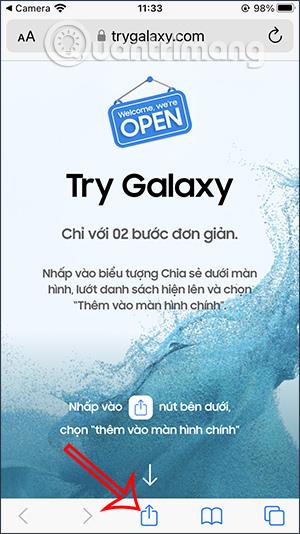
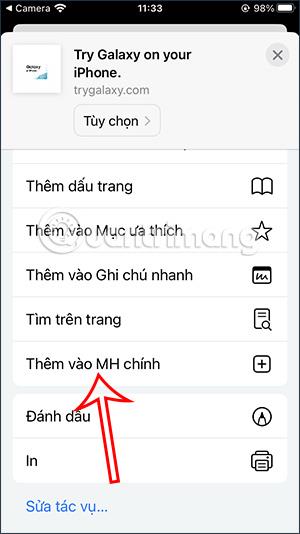

Skref 2:
Farðu aftur í aðalskjáviðmótið á iPhone þínum, smelltu á TryGalaxy forritið til að ræsa Samsung Galaxy viðmótið á iPhone þínum.
Við munum sjá tilkynningaviðmótið um að TryGalaxy forritið muni setja upp One UI 4.1 viðmótið, smelltu á Next til að halda áfram.
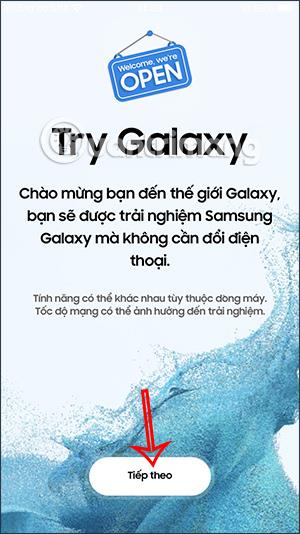

Skref 3:
Forritið mun síðan leiðbeina þér um hvernig á að upplifa og nota Samsung Galaxy viðmótið.
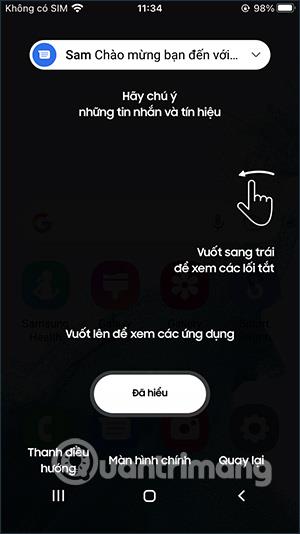
Skref 4:
Þetta er Samsung Galaxy viðmótið með sumum sjálfgefnum kerfisforritum. Strjúktu til hægri til að halda áfram að skoða viðmótið á Samsung Galaxy símanum þínum.
Í Stillingar hlutanum verða nokkrar grunnstillingar fyrir tækið eins og sýnt er hér að neðan.
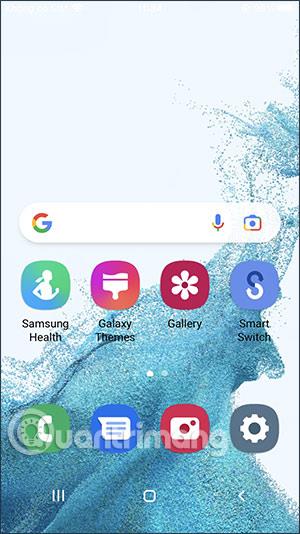
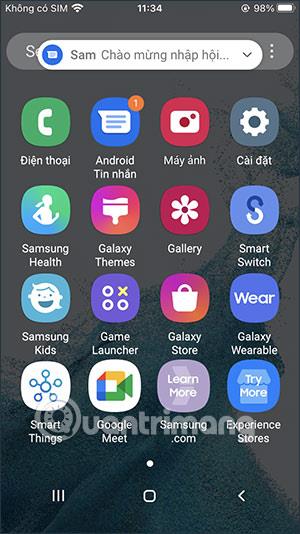
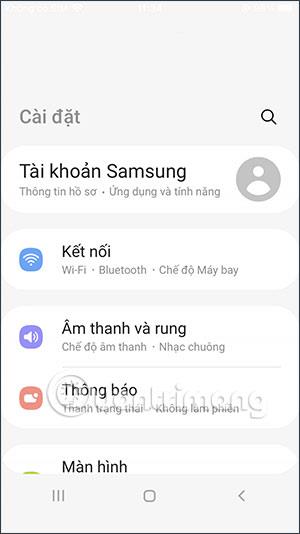
Við höldum áfram að smella á hvert forrit til að kanna hvernig viðmótið er, til dæmis skilaboðaviðmótið á Samsung Galaxy síma eins og sýnt er hér að neðan.

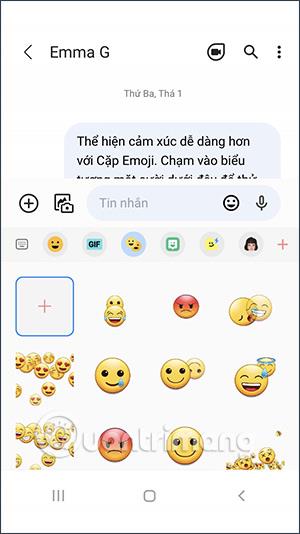
Ef þú vilt ekki upplifa þetta Samsung Galaxy viðmót lengur þarftu bara að hætta í forritinu.
Sound Check er lítill en mjög gagnlegur eiginleiki á iPhone símum.
Photos appið á iPhone er með minningareiginleika sem býr til söfn af myndum og myndböndum með tónlist eins og kvikmynd.
Apple Music hefur vaxið einstaklega stórt síðan það kom fyrst á markað árið 2015. Hingað til er það næststærsti straumspilunarvettvangur fyrir gjaldskylda tónlist á eftir Spotify. Auk tónlistarplatna er Apple Music einnig heimili fyrir þúsundir tónlistarmyndbanda, 24/7 útvarpsstöðvar og margar aðrar þjónustur.
Ef þú vilt bakgrunnstónlist í myndböndin þín, eða nánar tiltekið, taka upp lagið sem spilar sem bakgrunnstónlist myndbandsins, þá er mjög auðveld lausn.
Þó að iPhone sé með innbyggt veðurforrit, veitir það stundum ekki nægilega nákvæm gögn. Ef þú vilt bæta einhverju við þá eru fullt af valkostum í App Store.
Auk þess að deila myndum úr albúmum geta notendur bætt myndum við sameiginleg albúm á iPhone. Þú getur sjálfkrafa bætt myndum við sameiginleg albúm án þess að þurfa að vinna úr albúminu aftur.
Það eru tvær fljótlegri og einfaldari leiðir til að setja upp niðurtalningu/tímamæli á Apple tækinu þínu.
App Store inniheldur þúsundir frábærra forrita sem þú hefur ekki prófað ennþá. Almenn leitarorð eru kannski ekki gagnleg ef þú vilt uppgötva einstök öpp og það er ekkert gaman að fara í endalausa flettu með tilviljunarkenndum leitarorðum.
Blur Video er forrit sem gerir senur óskýrar, eða hvaða efni sem þú vilt hafa í símanum þínum, til að hjálpa okkur að fá myndina sem okkur líkar.
Þessi grein mun leiðbeina þér hvernig á að setja upp Google Chrome sem sjálfgefinn vafra á iOS 14.









